Вь цьому документі описується настройка з'єднання з базою даних Java DB в IDE NetBeans. По завершенні установки підключення можна починати роботу з базою даних в середовищі IDE, що дозволяє створювати таблиці, заповнювати їх даними, виконувати оператори і запити SQL і т.д.
База даних Java DB є підтримуваним корпорацією Sun дистрибутивом Apache Derby. Java DB - повністю транзакційний безпечний сервер бази даних на основі стандартів, написаний цілком на мові Java, що повністю підтримує технології SQL, інтерфейс API JDBC і Java EE. База даних Java DB поставляється з сервером додатків GlassFish. а також включена в пакет JDK 6. Додаткові відомості про базу даних Java DB наведені в офіційній документації.
- Налаштування бази даних
- Реєстрація бази даних в IDE NetBeans
- Запуск сервера і створення бази даних
- Підключення до бази даних
- створення таблиць
- Додавання даних в таблицю
- видалення таблиць
- Використання зовнішнього сценарію SQL
- Відновлення таблиць з різних баз даних
- додаткові відомості
Для роботи з цим навчальним курсом зверніть увагу на таке програмне забезпечення та ресурси.
Програмне забезпечення або матеріал
7.2, 7.3, 7.4, 8.0, Java EE
версії 10.4.x, 10.5.x
- Java DB був встановлений при установці JDK 7 або JDK 8 (за винятком Mac OS X). При використанні Mac OS X можна завантажити і встановити базу даних Java вручну або використовувати базу даних Java, встановлену за допомогою версії Java EE кошти установки IDE NetBeans.
Налаштування бази даних
При реєстрації сервера GlassFish Server у встановленій середовищі IDE NetBeans база даних Java DB також буде зареєстрована. Для отримання додаткових відомостей зверніться до розділу Запуск сервера і створення бази даних.
Якщо сервер GlassFish завантажений окремо, і потрібна допомога в реєстрації його в середовищі IDE NetBeans, ознайомтеся з довідкою по середовищі IDE (F1), розділ Реєстрація примірника сервера GlassFish.
Якщо ви тільки що самостійно завантажили Java DB, виконайте наступні дії.
- Виконайте саморозпаковується файл. У місці зберігання файлу буде створена папка javadb. Якщо потрібно, щоб сервер бази даних перебував не в тій папці, в яку він був витягнутий, його необхідно перемістити відразу по завершенні завантаження Java DB.
- Створіть в системі новий каталог для використання в якості домашнього каталогу для окремих екземплярів сервера бази даних. Наприклад, можна створити цю папку в кореневому каталозі бази даних Java DB (javadb) або в іншій папці.
Перед продовженням роботи необхідно вивчити компоненти, розташовані в кореневому каталозі Java DB.
Реєстрація бази даних в IDE NetBeans
Тепер, після настройки бази даних, виконайте наступні кроки для реєстрації Java DB в середовищі IDE.
- У вікні 'Служби' клацніть правою кнопкою миші вузол бази даних DB Database і виберіть 'Властивості', щоб відкрити діалогове вікно 'Налаштування DB Java'.
- У текстове поле "Установка Java DB" введіть шлях до кореневого каталогу Java DB (javadb), зазначений в попередньому кроці.
- Якщо для розташування бази даних використовуйте розташування за замовчуванням, якщо воно пропонується. Натисніть кнопку "OK".
Наприклад, на комп'ютері під керуванням Windows розташування за замовчуванням може мати такий вигляд: C: \ Documents and Settings \ username \ .netbeans-derby.
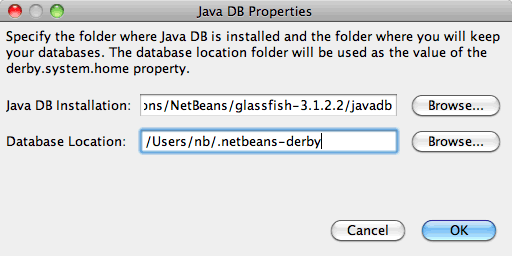
Примітка. Якщо поле 'Розташування бази даних' порожнє необхідно вказати шлях до каталогу, який містить бази даних. Якщо каталогу немає, для баз даних потрібно створити каталог.
Запуск сервера і створення бази даних
Параметри меню бази даних Java DB відображаються при натисканні правою кнопкою миші вузла Java DB у вікні 'Служби'. З'явилися пункти контекстного меню дозволяють запускати сервер бази даних і зупиняти його роботу, створювати нові екземпляри бази даних, а також реєструвати сервери бази даних в середовищі IDE (як описано в попередньому дії). Запуск сервера бази даних.
- У вікні 'Служби' клацніть правою кнопкою миші вузол Java DB і виберіть 'Запустити сервер'. Зверніть увагу на наступну інформацію, виведену в вікні "Висновок" і повідомляє про запуск сервера:
- Правою кнопкою миші вузол Java DB і виберіть "Створити базу даних", щоб відкрити діалогове вікно "Створення бази даних DB".
- Як ім'я бази даних введіть contact.
- Як ім'я користувача і пароля введіть nbuser. Натисніть кнопку "ОК".
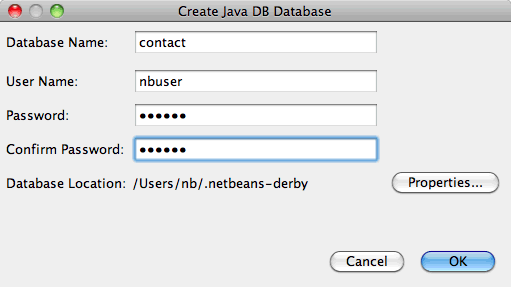
Примітка. Поле "Розташування бази даних" вказано шлях за замовчуванням, визначений під час установки Java DB з GlassFish. Якщо база даних Java DB встановлена окремо, це місце розташування може бути іншим.
Після створення бази даних при розгортанні вузла 'Бази даних' у вікні 'Служби', можна побачити, що навколишнє середовище IDE створила з'єднання з базою даних і що база даних була додана в список під вузлом Java DB.
Підключення до бази даних
Отже, сервер бази даних успішно запущений, і в середовищі IDE створений екземпляр бази даних з ім'ям contact. У вікні 'Служби' в IDE ви можете виконувати наступні загальні завдання в структурах баз даних.
Для початку роботи з базою даних contact необхідно створити підключення до неї. Для з'єднання з базою даних контактів виконаєте наступні кроки.
- Розгорніть вузол 'Бази даних' у вікні 'Служби' і знайти нову базу даних і вузли підключення до бази даних.
Вузол підключення до бази даних () відображається нижче вузла 'Бази даних'. Ім'я бази даних відображається нижче вузла Java DB.
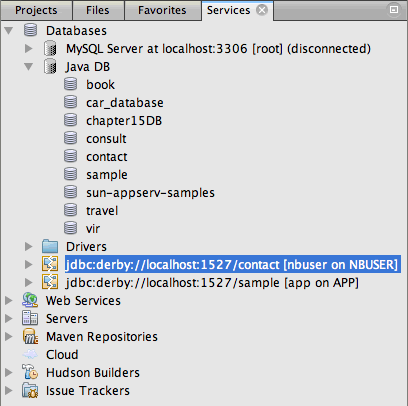
Примітка. Також відобразиться з'єднання з базою даних зразок [app on APP]. яке є схемою бази даних за замовчуванням.
Клацніть правою кнопкою миші вузол підключення до бази даних контактів (jdbc: derby: // localhost: 1527 / contact [nbuser on NBUSER]) і виберіть команду "Підключити".
З'явиться весь значок вузла підключення (), що означає, що з'єднання встановлено успішно.створення таблиць
Використання діалогового вікна "Створення таблиці"
Розгорніть вузол підключення Contact DB і зверніть увагу, що він має кілька подсистемами. У цьому навчальному курсі розглядається схема "app". Клацніть правою кнопкою миші вузол "APP" і виберіть "Встановити як схему за замовчуванням".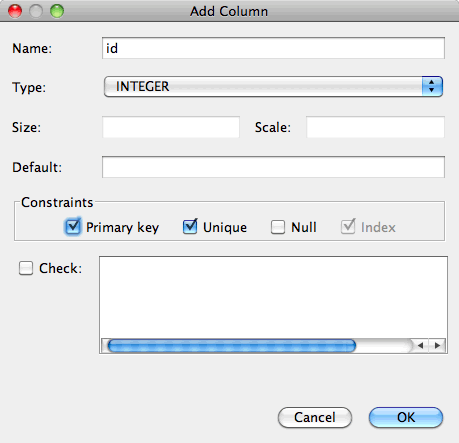
У створюваної таблиці FRIENDS для кожного запису контакту містяться наступні дані:
Якщо діалогове вікно "Створення таблиці" містить значення, ідентичні вищеописаним, натисніть кнопку "ОК". В IDE створюється таблиця FRIENDS в базі даних і відображається новий вузол таблиці FRIENDS () нижче вузла 'Таблиці'. Під вузлом таблиці перераховані стовпці (поля), починаючи з первинного ключа ().
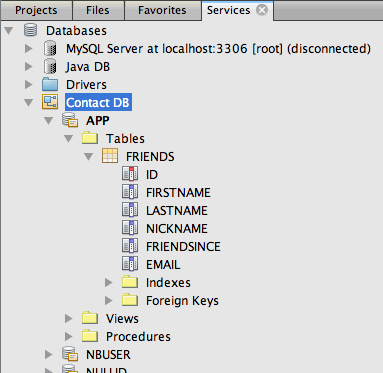
Додавання даних в таблицю
Після того, коли в базі даних contact вже створена одна або кілька таблиць, можна починати заповнювати їх даними. Існує кілька способів додавання записів в таблицю:
Для отримання відомостей про використання всіх описаних методів заповнення таблиці FRIENDS даними зверніться до вказаних нижче розділах.
Виконання оператора SQL
видалення таблиць
- Розгорніть вузол 'Таблиці' під вузлом з'єднання з базою даних у вікні 'Служби'.
- Клацніть правою кнопкою миші таблицю, яку необхідно видалити, і виберіть команду "Видалити".
Використання зовнішнього сценарію SQL
Введення команд з зовнішнього сценарію SQL є поширеним способом управління базою даних. Можливо, сценарій SQL вже створено в іншому місцезнаходження і потрібно виконати його імпорт в IDE NetBeans для запуску у зазначеній базі даних.
У цій вправі сценарій створить нову таблицю з ім'ям COLLEAGUES і заповнить її даними. Проведіть наступні дії, щоб запустити сценарій в базі даних контактів.
Відновлення таблиць з різних баз даних
При наявності таблиці з іншої бази даних, яку необхідно повторно створити в базі даних, з якої користувач працює з IDE NetBeans, середа IDE забезпечує для цього завдання зручний інструмент. Для початку потрібно наявність другої бази даних, зареєстрованої в середовищі IDE, як описується на початку навчального курсу. Для роботи в рамках даного навчального курсу використовуйте приклад бази даних, що входить в пакет Java DB. Цей процес виконується в два етапи: спочатку необхідно "захопити" визначення обраної таблиці, а потім відновити таблицю в обраній базі даних.
- Підключіться до бази даних sample клацнувши правою кнопкою миші вузол підключення під вузлом 'Бази даних' у вікні 'Служби' і виберіть 'Підключення' (ім'я користувача і пароль: app).
Розгорніть вузол 'Таблиці' під підключенням до бази даних sample. клацніть правою кнопкою миші вузол таблиці CUSTOMER і виберіть "Копіювати структуру '.
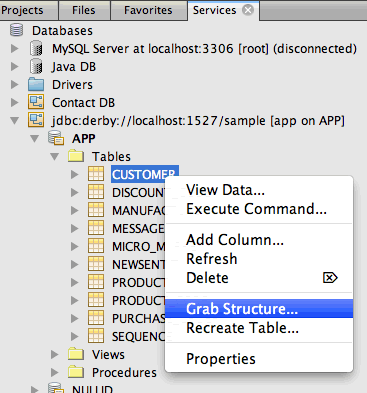
Визначення обраної таблиці буде записано в файл захоплення.
У діалоговому вікні "Відновлення таблиці" перейдіть по шляху зберігання файлу захоплення CUSTOMER. скопіюйте файл і натисніть кнопку "Відкрити", щоб відкрити діалогове вікно 'Іменування таблиці'.
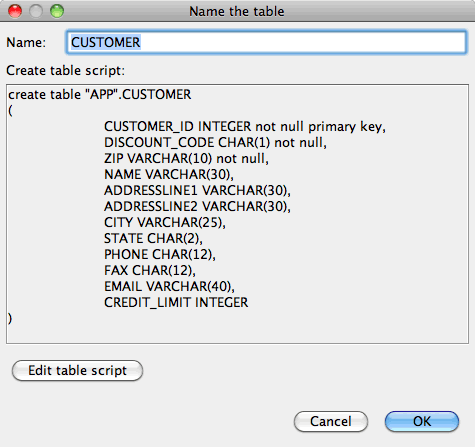
У виведеному вікні можна змінити ім'я таблиці або відредагувати її визначення. Для негайного створення таблиці в базі даних contact натисніть кнопку "ОК". Вузол таблиці CUSTOMER відобразиться під вузлом підключення до бази даних Contact DB.
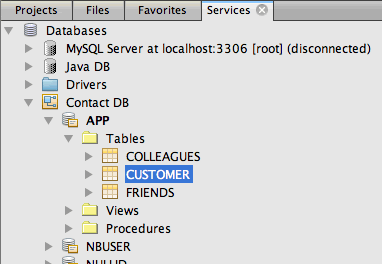
додаткові відомості
Більш докладні навчальні курси представлені на наступних ресурсах:
- Підключення до бази даних MySQL. Відомості про настроювання і підключення до бази даних MySQL в IDE NetBeans.
- Створення простого веб-додатки, що використовує базу даних MySQL. Демонструється спосіб створення простого веб-додатки, що встановлює підключення до сервера бази даних MySQL.
- Навчальний курс за додатком CRUD для платформи NetBeans. У цьому навчальному курсі демонструється спосіб інтеграції бази даних Java DB в додаток, що працює на платформі NetBeans.